filmov
tv
Mudah Banget!!! Cara Download dan Install Virtual Box Versi Terbaru Di Laptop/PC

Показать описание
🌟 Tutorial Mudah! Download dan Install VirtualBox Terbaru di Laptop/PC Anda 🌟
Selamat datang di Mpus Gabut! Jika Anda ingin mengeksplorasi dunia komputasi virtual dan menjalankan berbagai sistem operasi di dalam satu perangkat, video ini adalah jawabannya. Kami akan menunjukkan kepada Anda langkah demi langkah cara mendownload dan menginstal VirtualBox versi terbaru di laptop atau PC Anda.
Langkah 1: Persiapan Download
Buka browser favorit Anda dan kunjungi situs resmi VirtualBox.
Di situs tersebut, carilah opsi "Download" atau "Unduh" yang jelas.
Langkah 2: Pilih Versi yang Sesuai
Anda akan melihat beberapa pilihan versi VirtualBox, pilih versi terbaru yang sesuai dengan sistem operasi Anda (Windows, macOS, atau Linux).
Langkah 3: Mulai Mengunduh
Klik tautan unduh yang sesuai untuk memulai proses pengunduhan. Tunggu hingga unduhan selesai.
Langkah 4: Instalasi VirtualBox
Setelah unduhan selesai, buka file instalasi yang telah diunduh.
Ikuti panduan instalasi yang muncul di layar. Biasanya, Anda hanya perlu mengklik "Next" beberapa kali dan memilih opsi instalasi default.
Langkah 5: Selesaikan Instalasi
Setelah instalasi selesai, Anda akan melihat ikon VirtualBox di desktop atau menu Start Anda.
Langkah 6: Mulai Eksplorasi VirtualBox
Buka VirtualBox dan Anda siap menjalankan sistem operasi virtual!
Anda bisa menambahkan sistem operasi baru, mengelola mesin virtual, dan menjalankannya sesuai keinginan.
Jadi, itu dia! Anda telah berhasil mendownload dan menginstal VirtualBox versi terbaru di laptop atau PC Anda. Selanjutnya, Anda dapat mulai menjelajahi dunia komputasi virtual dengan bebas.
Jangan lupa untuk berlangganan kanal kami untuk tutorial menarik dan bermanfaat lainnya. Jika Anda punya pertanyaan atau ingin berbagi pengalaman, tinggalkan komentar di bawah. Terima kasih sudah menonton, dan sampai jumpa di video berikutnya! 🌐🖥️
Selamat datang di Mpus Gabut! Jika Anda ingin mengeksplorasi dunia komputasi virtual dan menjalankan berbagai sistem operasi di dalam satu perangkat, video ini adalah jawabannya. Kami akan menunjukkan kepada Anda langkah demi langkah cara mendownload dan menginstal VirtualBox versi terbaru di laptop atau PC Anda.
Langkah 1: Persiapan Download
Buka browser favorit Anda dan kunjungi situs resmi VirtualBox.
Di situs tersebut, carilah opsi "Download" atau "Unduh" yang jelas.
Langkah 2: Pilih Versi yang Sesuai
Anda akan melihat beberapa pilihan versi VirtualBox, pilih versi terbaru yang sesuai dengan sistem operasi Anda (Windows, macOS, atau Linux).
Langkah 3: Mulai Mengunduh
Klik tautan unduh yang sesuai untuk memulai proses pengunduhan. Tunggu hingga unduhan selesai.
Langkah 4: Instalasi VirtualBox
Setelah unduhan selesai, buka file instalasi yang telah diunduh.
Ikuti panduan instalasi yang muncul di layar. Biasanya, Anda hanya perlu mengklik "Next" beberapa kali dan memilih opsi instalasi default.
Langkah 5: Selesaikan Instalasi
Setelah instalasi selesai, Anda akan melihat ikon VirtualBox di desktop atau menu Start Anda.
Langkah 6: Mulai Eksplorasi VirtualBox
Buka VirtualBox dan Anda siap menjalankan sistem operasi virtual!
Anda bisa menambahkan sistem operasi baru, mengelola mesin virtual, dan menjalankannya sesuai keinginan.
Jadi, itu dia! Anda telah berhasil mendownload dan menginstal VirtualBox versi terbaru di laptop atau PC Anda. Selanjutnya, Anda dapat mulai menjelajahi dunia komputasi virtual dengan bebas.
Jangan lupa untuk berlangganan kanal kami untuk tutorial menarik dan bermanfaat lainnya. Jika Anda punya pertanyaan atau ingin berbagi pengalaman, tinggalkan komentar di bawah. Terima kasih sudah menonton, dan sampai jumpa di video berikutnya! 🌐🖥️
Комментарии
 0:02:17
0:02:17
 0:03:41
0:03:41
 0:04:14
0:04:14
 0:07:24
0:07:24
 0:03:33
0:03:33
 0:04:02
0:04:02
 0:03:41
0:03:41
 0:01:57
0:01:57
 0:06:27
0:06:27
 0:04:26
0:04:26
 0:05:00
0:05:00
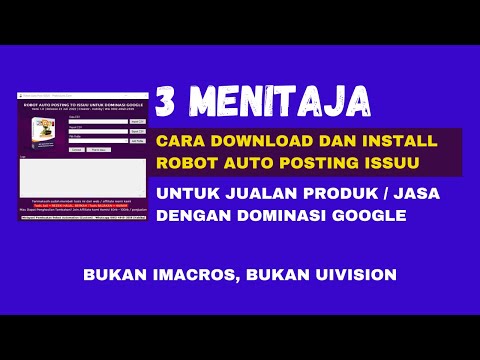 0:04:08
0:04:08
 0:02:26
0:02:26
 0:06:41
0:06:41
 0:02:35
0:02:35
 0:02:21
0:02:21
 0:03:45
0:03:45
 0:05:50
0:05:50
 0:03:22
0:03:22
 0:00:19
0:00:19
 0:03:01
0:03:01
 0:08:37
0:08:37
 0:06:37
0:06:37
 0:04:22
0:04:22